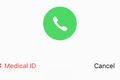Bagaimana Pemeriksaan Keamanan di iPhone Melindungi Orang dalam Hubungan yang Kasar
Diterbitkan: 2022-09-28
Dalam upaya untuk memerangi "penyalahgunaan, penguntitan, atau pelecehan yang didukung teknologi," Apple telah memperkenalkan fitur keamanan khusus untuk mengelola akses ke data seperti lokasi dan langganan bersama. Ini dapat sangat membantu mereka yang menderita pelecehan dan yang khawatir perangkat mereka dapat digunakan untuk melawan mereka.
Apa itu Pemeriksaan Keamanan?
Gunakan Pemeriksaan Keamanan Seperti Sakelar Pembunuh
Gunakan Pemeriksaan Keamanan untuk Mengelola Akses
Tips Privasi Berguna Lainnya
Pemeriksaan Keamanan Membutuhkan iOS 16 atau Lebih Tinggi
Apa itu Pemeriksaan Keamanan?
Pemeriksaan Keamanan diperkenalkan oleh Apple dengan pembaruan iOS 16 untuk menyediakan cara cepat meninjau pengaturan dan mencabut akses ke informasi yang berpotensi sensitif. Anda dapat melakukan semua ini secara manual menggunakan aplikasi seperti Cari Milik Saya atau dengan masuk ke menu Pengaturan, tetapi Pemeriksaan Keamanan menyatukan semuanya di satu tempat untuk ketenangan pikiran.
Fitur ini bekerja dengan dua cara: sebagai tombol pemutus yang dengan cepat mencabut akses ke aplikasi, dan sebagai menu untuk meninjau dan mencabut izin berdasarkan orang per orang atau aplikasi per aplikasi.
Selain orang yang dapat melihat informasi Anda, Pemeriksaan Keamanan memberi Anda kontrol cepat atas album bersama yang mungkin menjadi langganan Anda di Foto, Catatan bersama tempat Anda menjadi bagiannya, Data kesehatan yang mungkin Anda bagikan, langganan Kalender bersama, dan HomeKit-enabled perangkat Anda yang mungkin ingin Anda nonaktifkan.
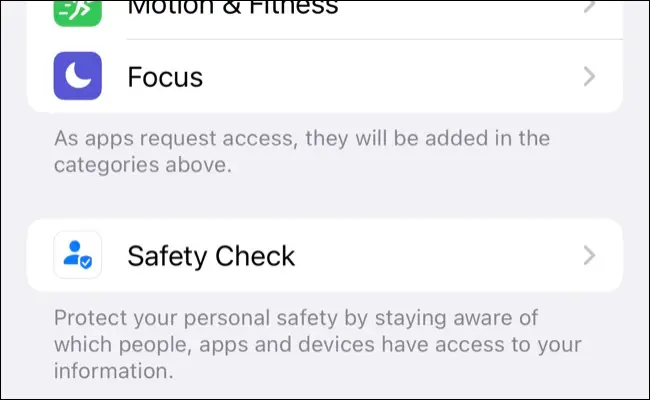
Lalu ada aplikasi yang telah diberikan akses ke izin seperti data lokasi Anda, mikrofon, akses Bluetooth, kamera Anda, Foto Anda dan perpustakaan media lainnya, daftar Kontak Anda, data Kesehatan (baca dan tulis), dan kemampuan untuk memindai perangkat di jaringan lokal Anda.
Pemeriksaan Keamanan juga menjalankan tinjauan singkat keamanan akun ID Apple Anda. Anda akan mendapatkan daftar perangkat yang saat ini masuk serta opsi untuk mencabut akses di salah satu perangkat tersebut. Anda juga dapat meninjau daftar nomor telepon tepercaya, yaitu nomor yang dapat menerima kode verifikasi untuk tujuan autentikasi dua faktor.
Anda akan diundang untuk mengubah kata sandi Anda jika Anda merasa ini perlu, dan menghapus nomor SOS Darurat yang tidak lagi ingin Anda tampilkan di ID Medis Anda. Nomor-nomor ini dapat diakses tanpa perangkat Anda dibuka kuncinya jika perangkat Anda hilang, jadi ada baiknya meluangkan waktu untuk memastikan orang yang tepat terdaftar.
Untuk membuat fitur ini lebih rahasia, Apple telah menempatkan tombol "Quick Exit" di sudut kanan atas layar untuk siapa saja yang merasa perlu menyembunyikan menu dengan cepat dari pengintaian.
Gunakan Pemeriksaan Keamanan Seperti Sakelar Pembunuh
Jika Anda menginginkan penyetelan ulang akses lengkap ke akun Anda dalam beberapa ketukan, menggunakan Pemeriksaan Keamanan seperti tombol pemutus adalah tindakan terbaik. Ini akan menghapus semua izin, termasuk untuk aplikasi dan orang yang Anda percayai. Anda harus mengonfigurasinya lagi di bawah Pengaturan > Privasi, dan berlangganan kembali ke langganan bersama di aplikasi seperti Foto atau Kalender.
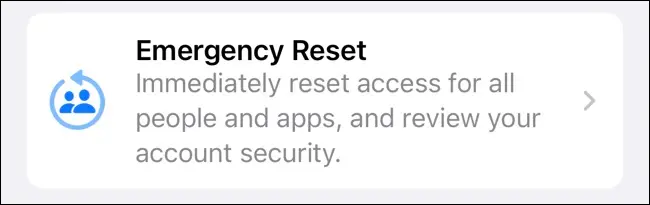
Buka Pengaturan> Privasi> Pemeriksaan Keamanan dan pilih "Reset Darurat" untuk memulai. Anda harus memverifikasi identitas Anda dengan ID Wajah, ID Sentuh, atau kode sandi Anda; lalu tekan tombol "Mulai Reset Darurat" untuk memulai.
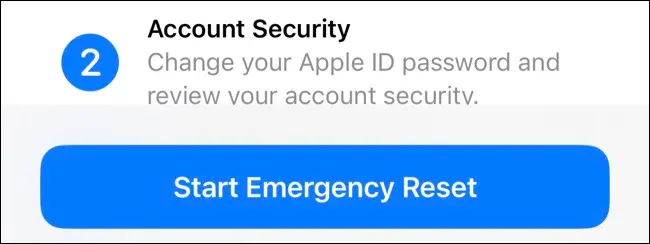
Ada tiga langkah yang harus Anda ambil untuk menyelesaikan prosesnya, dan Anda dapat menekan tombol "Quick Exit" kapan saja untuk kembali ke layar beranda dan tidak meninggalkan jejak menu tempat Anda berada.
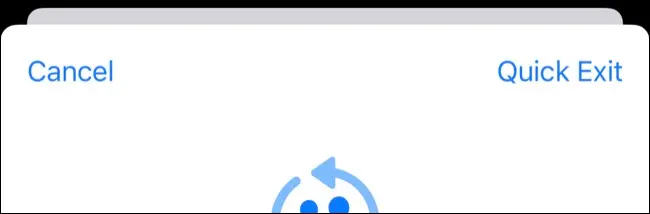
Yang pertama memungkinkan Anda membatalkan semua izin untuk orang dan aplikasi, termasuk data lokasi Anda, album foto bersama, dan sebagainya. Tekan tombol "Reset People & Apps", lalu konfirmasikan menggunakan prompt "Reset".

Langkah selanjutnya berjalan melalui perangkat Anda untuk memastikan Anda puas dengan lokasi di mana ID Apple Anda sedang digunakan. Pilih perangkat lalu tekan "Hapus Perangkat yang Dipilih" untuk keluar. Selanjutnya, Anda dapat meninjau nomor telepon tepercaya (dan menambahkan yang lain) untuk menerima kode verifikasi, lalu memperbarui kata sandi Anda jika Anda menganggapnya perlu.

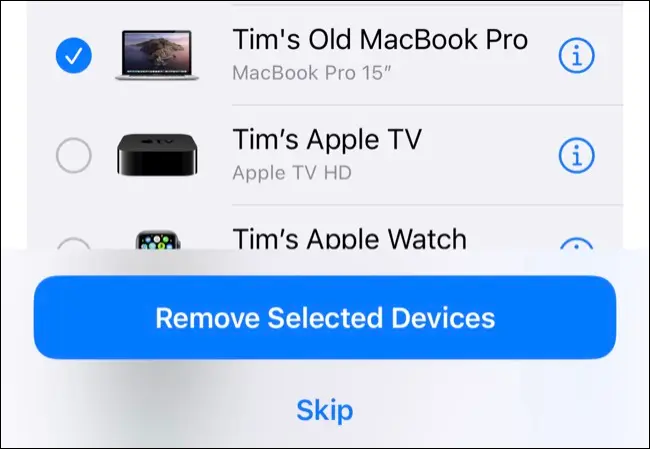
Langkah terakhir adalah meninjau pengaturan SOS Darurat untuk menghapus atau menambahkan kontak darurat yang muncul di ID Medis Anda. Di akhir proses, Anda akan melihat beberapa kiat tambahan untuk item di luar kendali Apple, seperti berbagi di jaringan lain dan privasi paket seluler.
Gunakan Pemeriksaan Keamanan untuk Mengelola Akses
Jika Anda lebih suka tidak mengambil pendekatan semua atau tidak sama sekali dan tinjau setiap izin secara terpisah. Ini adalah pendekatan yang ideal bagi mereka yang ingin mempertahankan beberapa pengaturan berbagi dan yang memiliki waktu untuk meninjau menu dengan cermat. Anda dapat mempertahankan langganan bersama di aplikasi seperti Foto dan Kalender, berkolaborasi di Notes, dan bahkan berbagi lokasi dengan teman atau keluarga tepercaya.
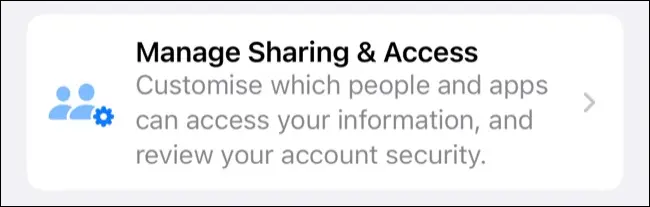
Untuk memulai, tekan tombol "Kelola Berbagi & Akses" di bawah Pengaturan> Privasi> Pemeriksaan Keamanan. Menu ini akan memandu Anda melalui semuanya, pertama-tama memungkinkan Anda menghapus orang atau data tertentu yang saat ini dibagikan sebelum beralih ke akses aplikasi, perangkat mana yang saat ini masuk, nomor tepercaya, pengaturan kata sandi, kontak SOS Darurat, dan kode sandi perangkat Anda.
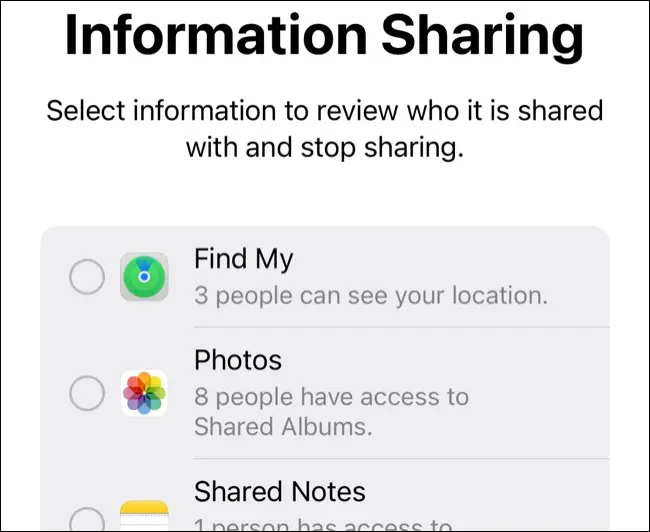
Anda dapat mengakses semua pengaturan ini secara terpisah di seluruh sistem operasi. Misalnya, Anda akan menemukan daftar kontak yang dapat melacak lokasi Anda di aplikasi Cari Milik Saya. Aplikasi yang dapat melihat lokasi Anda tercantum di bawah Pengaturan > Privasi > Layanan Lokasi. Anda juga dapat menuju ke Pengaturan dan gulir ke bawah untuk menemukan aplikasi, lalu tinjau izinnya dari menu itu.
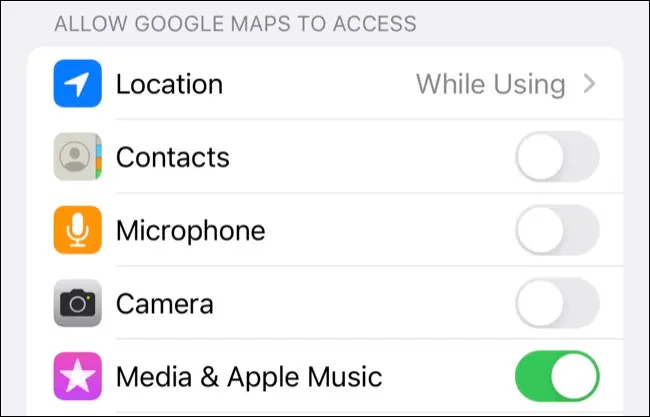
Setelah Anda mencabut izin, Anda tidak akan melihat kotak pop-up yang meminta Anda untuk memberikan izin lagi, Anda harus memberikan izin secara manual di bawah Pengaturan > Privasi.
Tips Privasi Berguna Lainnya
Saat Anda membatalkan akses ke data seperti lokasi Anda, pihak lain tidak akan menerima pemberitahuan yang memberi tahu mereka. Mereka akan melihat bahwa Anda telah berhenti berbagi dengan mereka saat mereka mencoba melacak lokasi Anda atau melihat pelanggan album atau yang serupa.
Proses Pemeriksaan Keamanan terutama memengaruhi iPhone Anda. Layanan ini memungkinkan Anda untuk mencabut akses masuk di perangkat lain, tetapi ini hanya berlaku untuk ID Apple Anda. Jika Anda memiliki perangkat lain seperti ponsel cerdas Android atau PC Windows, Anda mungkin ingin memeriksa apakah perangkat tersebut tidak diatur dengan cara yang membahayakan privasi Anda.
AirTags juga dapat digunakan untuk melawan Anda untuk melacak lokasi Anda. Apple memiliki perlindungan bawaan untuk mencegah penguntitan, jadi pastikan Anda tahu apa yang harus dilakukan jika Anda melihat pemberitahuan "AirTag Ditemukan Bergerak Bersama Anda".
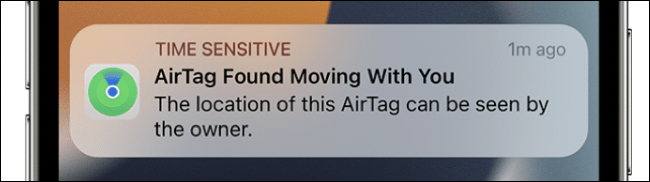
Jika Anda tidak menggunakan kata sandi unik untuk akun Anda, atau Anda khawatir seseorang telah mengakses kata sandi Anda untuk sementara waktu, mengubah kata sandi untuk layanan seperti email, media sosial, perbankan online, dan apa pun yang Anda khawatirkan adalah rencana yang solid.
Berhati-hatilah dengan apa yang Anda posting di media sosial, bahkan jika akun Anda dikunci. Gambar dapat memberikan tempat tinggal Anda, lokasi Anda saat ini, dan informasi pribadi lainnya yang dapat digunakan untuk melawan Anda. Pastikan akun Facebook Anda terkunci dengan benar.
Jika Anda menggunakan paket seluler bersama, Anda juga harus mengetahui bahwa informasi seperti riwayat panggilan mungkin tersedia untuk pemilik akun. Jika ada kamera keamanan di tempat tinggal Anda yang terhubung dengan ID Apple orang lain, Anda harus memutuskan sambungannya jika Anda khawatir kamera tersebut dapat digunakan untuk melawan Anda.
Pemeriksaan Keamanan Membutuhkan iOS 16 atau Lebih Tinggi
Pemeriksaan Keamanan diperkenalkan pada September 2022 dengan rilis iOS 16. Jika Anda tidak melihat opsi di bawah Pengaturan > Privasi, Anda mungkin perlu memperbarui perangkat Anda di bawah Pengaturan > Umum > Pembaruan Perangkat Lunak.
Perangkat Anda harus kompatibel dengan iOS 16 agar pengaturan ini muncul. Jika Anda memiliki perangkat yang lebih lama, Anda dapat meninjau pengaturan privasi Anda secara manual.